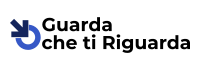Indice
Un router WiFi è un apparecchio elettronico che consente una connessione ad internet a più dispositivi che possiedono caratteristiche necessarie ad una connessione wireless senza fili! Questi tipi di router, attraverso un modem integrato ed una connessione ADSL, permettono di distribuire il segnale internet a più dispositivi attraverso la modalità wireless (wireless = senza fili).

Come scegliere un router wiFi
Il lato positivo di questi particolari dispositivi è molto evidente, ossia la possibilità di poter navigare su internet da qualsiasi stanza della nostra casa o ufficio, senza perdere il segnale e senza stare attaccati tramite i cavi ethernet. Prima di scegliere ed acquistare uno dei migliori router wiFi, è importante conoscere le caratteristiche da non sottovalutare.
Le caratteristiche che contraddistinguono un router Wi-Fi dall’altro sono diverse. Come prima cosa bisogna sapere che esistono differenti classi Wi-Fi che vengono supportate dagli stessi router:
802.11.b, detta anche classe b, presenta una velocità di trasmissione fino a 11Mbps,
802.11.g, quindi classe g, la velocità di trasmissione arriva fino a 54 Mbps
802.11.n, classe n è la più comune con velocità di trasmissione fino a 450 Mbps.
802.11.ac, è la classe più potente con una trasmissione che arriva fino a 3Gb/s.
In base al tipo di connessione da parte del provider scelto, bisogna fare attenzione ad acquistare un router WiFi che supporta la classe giusta, come spiegato in questa guida, considerando che i router più diffusi raggiungono un’altissima velocità (300 Mbps N) e sono quindi molto più che sufficienti per una connessione da 7 Mega.
C’è da prendere in considerazione un altro tipo di caratteristica fondamentale per un router Wi-Fi, il protocollo per la connessione ADSL che il vostro provider vi offre. Troveremo le seguenti sigle che distinguono le varie connessione ADSL :
ADSL velocità max 12Mb
ADSL2 velocità max 24Mb
ADSL2+ per una connettività superiore ai 24Mb
Come configurare il nostro dispositivo e cosa serve.
Una volta che avete individuato e trovato l’offerta adsl che soddisfa le vostre esigenze e dopo aver scelto il miglior router WiFi per la vostra rete, non basta altro che seguire i nostri suggerimenti. Come prima cosa si necessita di alcuni pre-requisiti per poter configurare il dispositivo:
Acquistare un router WiFi (adsl, adsl2+)
Scegliere l’offerta adsl.
Filtro ADSL
Una volta scelto tutto con attenzione, si può possiamo passare alla configurazione del dispositivo:
Inserire il filtro ADSL nella presa telefonica principale in modo tale da evitare spiacevoli interferenze e interruzioni quando si naviga su internet.
Collegare il router WiFi ad una presa di corrente ed inserite il cavo telefonico nella porta ADSL.
Una volta collegato il cavo, dopo qualche minuto, il led con la voce ADSL presente al 99% su ogni tipo di router avrà una luce accesa e fissa, questo indica che la portante ADSL è allineata e quindi che la connettività internet è presente.
Collegarsi tramite un cavo ethernet ad un porta libera del router e attendere qualche secondo che il dispositivo ci assegna un indirizzo ip.
Una volta ottenuto l’indirizzo IP possiamo accedere alla pagina web del nostro router tramite browser per fare le modifiche del caso. L’indirizzo http da contattare per fare queste operazioni è indicato nel manuale del vostro dispostivo acquistato (di solito è http://192.168.1.1).
Dopo aver eseguito accesso con username e password forniti, si dovrà verificare che i parametri riportati di seguito siano presenti e correttamente compilati:
SSID, indica il nome della vostra rete wifi modificatelo con un nome che volete dare alla vostra rete wifi (ad esempio: internetveloce, cicciopasticcio).
Impostare una password sicura Se state installando il router WiFi in una realtà casalinga o di un piccolo ufficio è meglio utilizzare una password wifi complessa, come WPA2PSK (chiave condivisa).
Parametri connessione ADSL Verificare che i parametri VPI,VPC ed incapsulamento siano settati in questo modo: VPI: 8 VPC: 35 incapsulamento PPOE/PPOA.
Username/Password connessione ADSL al momento del contratto ADSL, questi due valori dovrebbero essere stati forniti dal gestore scelto.
Infine, per poter navigare su internet, non basterà altro che attivare la connessione Wi-Fi del vostro dispositivo, cercare il nome della vostra wifi appena configurata ed inserendo la password. Finalmente il vostro router wireless è stato configurato.
Modelli router wifi consigliati
Un router in poche parole, serve effettivamente per garantire la connettività sia via cavo che tramite wireless. Detto più tecnicamente, i router sono necessari per consentire a determinati dati di una rete, di seguire un percorso ben specifico e di instradare il pacchetto per poter raggiungere la sua destinazione, infine, grazie all’utilizzo del modem integrato, ci consente di navigare ad internet. Il router Wifi invece consente di collegarsi alla rete con lo stesso meccanismo di un normalissimo router permettendo tramite le antenne Wifi a sua disposizione il collegamento dei pc senza l’ausilio di alcun tipo di cavo.
Partendo dal presupposto che esistono tantissimi tipi di dispositivi wifi, ognuno con caratteristiche diverse e specifiche più o meno utili, a seconda del loro utilizzo complessivo, abbiamo scelto i migliori router wifi che al momento si possono trovare in commercio:
ASUS RT-AC68U: è uno dei migliori router Wifi di quinta generazione, il più veloce che esiste grazie al trasferimento dei dati dual-band fino a 1900 Mbps. La velocità dei dati wireless viene garantita in Gigabit grazie al chipset 802.11ac a 5 GHz. Questo dispositivo utilizza una tecnologia TurboQAM™ per banda 2.4G Wi-Fi cioè il 33% di velocità garantita rispetto i classici router Wifi, una vera e propria potenza senza fili!
Caratteristiche Specifiche del Router
802.11a/n/ac (5GHz) @ 1.3Gbit/s
802.11b/g/n (2.4GHz) @ 600Mbit/s
3×3 antenne MIMO
WEP/WPA/WPA2 -PSK/WPA/WPA2 Enterprise
5x porte Gigabit Ethernet
1x porta USB 2.0 + 1x porta USB 3.0
220 x 160 x 83,3 mm
500 grammi
TP-LINK TD-W8970: anche questo dispositivo non è da sottovalutare, sia per il prezzo molto conveniente che per le sue potenzialità, è predisposto di due alloggi USB per poter collegare dispositivi di rete come ad esempio stampanti, storage di rete e molto altro.Punto di forza è anche la velocità wireless 300Mbps l’ideale per chi gioca on-line e anche il prezzo di fascia medio bassa.
Caratteristiche Specifiche del Router
Modem/Router ADSL2+, Access Point wireless N, 4 porte LAN 10/100/1000Mbps Gigabit Ethernet
Standard Wireless IEEE 802.11b/g/n a 2.4GHz, trasferimento dati fino a 300Mbps
2 porte USB 2.0 per la condivisione di storage, stampante, FTP server e media server
Porta EWAN commutabile per connettersi in cascata ad altri modem, VDSL o fibra
2 Splitter ADLS inclusi nella confezione
Facile da configurare con il programma multi-lingua “Easy Setup Assistant”
Netgear DGND3700: Ottimo instradatore di pacchetti wireless di facile installazione e utilizzo immediato. Supporta la velocità di wireless N ideale per chi gioca on-line.E’ dotato di due porte USB per poter condividere dispositivi in rete,le sue antenne sono molto potenti che favoriscono l’accesso wireless anche da lunghe distanze.
Caratteristiche Specifiche del Router
Interno ADSL2+ modem
Velocità Wifi 300+300—Up to 600 Mbps
USB port per condividere dispositivi in rete
Range Wifi ampio, ideale per medie e grandi case
NETGEAR® genie® Applicazione per smartphone, tablet e PC
Sitecom X6 N900 WLM-6600: Questo modem router WIFI di ultimissima generazione e da un designe innovativo offre altissime prestazioni di rete, permette di creare e di configurare in poco tempo e con pochi click la vostra rete wifi casaliga o del vostro ufficio.Permette grazie al suo sistema integrato di Sitecom Cloud Security di assicurare una navigazione sicura proteggendovi da virus spam e molto altro.
Caratteristiche Specifiche del Router
802.11a/b/g/n Wireless Standard Protocoll
Velocità wireless 450 Mbps
802.3u 802.3i
Sicurezza: WPA-TKIP, WPA-AES, WPA2, WPA-Radius
Compatibile con IP dinamico, Static IP, PPPoE, PPP.A
6 antenne interne
Gestione della Qualità del Servizio (QoS)
Installazione semplificata grazie ad: Universal Plug & Play (UPnP)
Supporta IPv6
Aggiornamento Automatico del Firmware